티스토리 뷰
구글 서치 콘솔에 내 티스토리 블로그를 등록하는 방법을 알아보겠습니다. 구글에서 내 블로그의 글을 잘 가져가서 많은 사람들이 볼 수 있게끔 하는데 목적이 있습니다. 글 쓰기 방법도 중요하지만 구글 검색이 되는 환경을 만드는 것도 중요합니다. 서치 콘솔 등록 방법을 알면 5분 안에 끝내실 수 있습니다.
구글 서치 콘솔 등록 방법
google Search Console 홈페이지에 방문하여 내 블로그 속성 추가하시면 5분안에 끝 마치실 수 있습니다. 등록하고 사이트맵 (sitemap.xml) , RSS까지 추가하려 합니다.
- 구글 서치 콘솔 홈페이지 방문
- 속성 추가(내 블로그 추가)
- html태그 - 메타태그 복사
- 내 티스토리(블로그) html 편집 → head 태그 사이 붙여넣기
- sitemap.xml , rss 등록까지
사이트맵은 내 블로그 및 사이트가 구글 검색엔진에 최적화되게 하는 방법의 일종으로 내 사이트 페이지가 선정되고 검색되고 표시되도록 도와줍니다.
구글이라는 검색 프로그램에서 내 사이트(티스토리)로 접근할 수 있게 하며 등록하지 않은 페이지와 비교했을 때 우선적으로 중요하다고 인식하게 하여 가장 먼저 탐색하고 글을 가져갈 수 있도록 해줍니다.
RSS는 새로운 콘텐츠나 정보를 실시간으로 제공하는 방식을 제공합니다. RSS를 등록하면 내 콘텐츠를 빠르게 배포하고 구글 웹사이트에 나의 정보를 빠르게 인지하고 가져갈 수 있도록 도와줄 수 있습니다. 이 등록을 통해 더 많은 사람에게 알려지게 하는 의미를 갖고 있습니다.
1. 구글 서치 콘솔 홈페이지 방문
구글 서치 콘솔 (검색 콘솔) 홈페이지에 방문하여 로그인해줍니다. 서치 콘솔에서는 사이트 검색량과 내 사이트 (블로그)에 발생되는 문제를 해결할 수 있고 등록함으로써 구글 검색 결과에 영향을 미치게 할 수 있습니다.
내 블로그의 보이는 횟수, 클릭 횟수 등 다양한 검색 결과를 확인하실 수 있습니다. 일단 로그인해줍니다!
2. 속성 추가 (내 블로그 추가하기)
로그인하고 나서 좌측의 속성 추가를 눌러주면 내 사이트 주소 즉 URL을 입력하는 란이 나옵니다. 우측의 URL 접두어라고 나와 있는 곳에 적어야 하는데, 내가 입력한 주소 지정된 URL을 넣는 곳입니다.
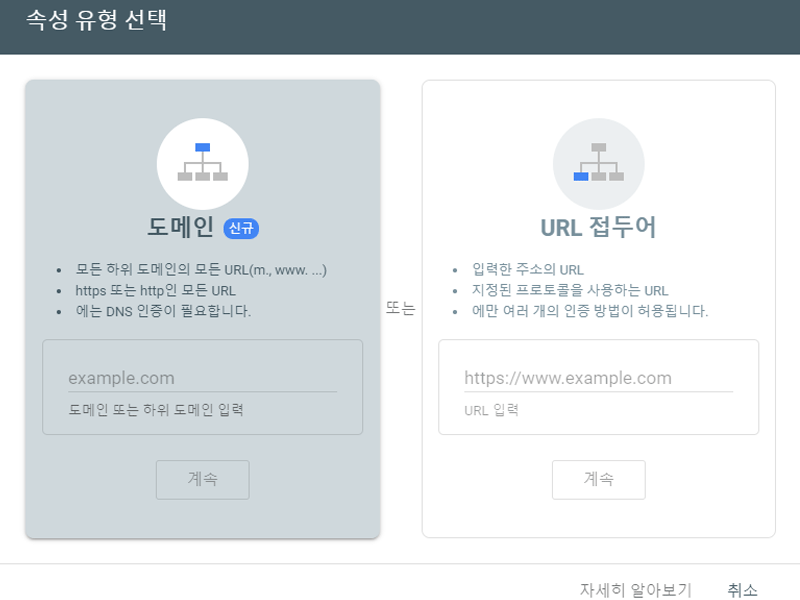
3. HTML 태크 - 메타태그 복사
주소를 입력하고 나면 소유권 확인라고 나오면 HTML 태그를 누르면 메타태그가 생성됩니다. 이 메타 태그를 복사하여 내 티스토리 블로그(HTML 편집)를 해주면 됩니다. 우선 HTML - 메타태그를 복사합니다.
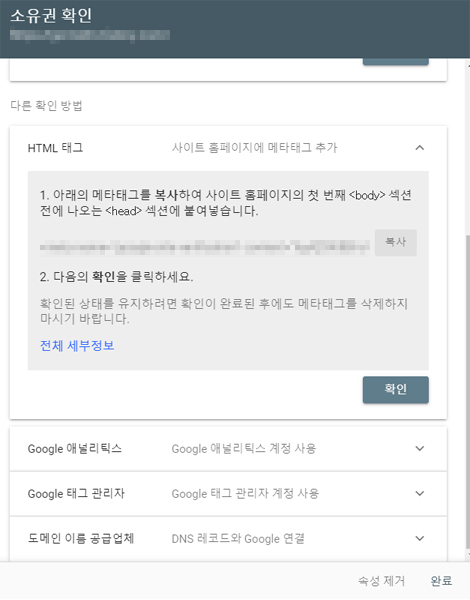
4. 내 블로그 HTML 편집
내 티스토리 관리 목록에 꾸미기로 가셔서 HTML 편집을 누르고 아까 복사한 메타 태그를 <head> </head> 사이에 복사 붙여 넣기를 해줍니다. 붙여 넣고 적용을 누르면 구글 서치콘솔 등록이 저절로 완료됩니다.
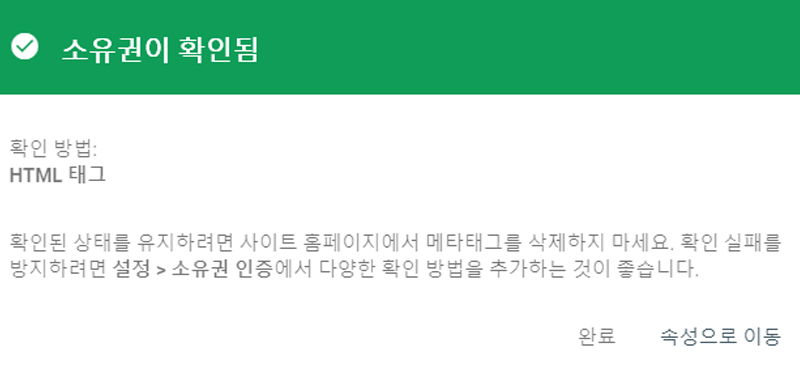
5. sitemap, rss 등록까지
구글 검색 서치 콘솔 홈페이지 좌측 목록에 sitemap이라는 항목을 눌러줍니다. 새 사이트 맵 추가라는 항목에 내 블로그 주소가 뜨며 그 뒤에 sitemap.xml이라고 누르고 제출을 누르면 완료입니다.
rss까지 눌러 제출하면 모두 완료가 됩니다. 아래에 제출된 사이트맵을 보았을 때 성공이라고 나오면 완료가 된 것이며 만약 실패라고 뜨면 다시 한번 입력하여 제출해 보면 성공으로 바뀐 것을 확인하실 수 있습니다.
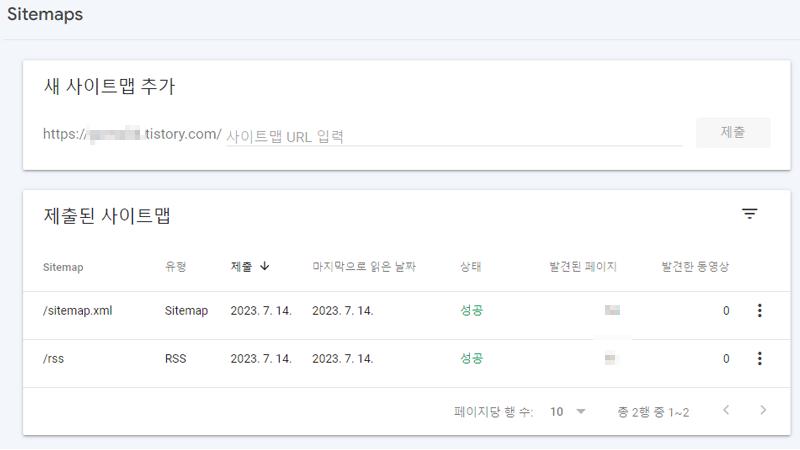
'블로그 경험' 카테고리의 다른 글
| 티스토리 목차 만들기 html 코드! 눌러서 이동 시키기 (0) | 2024.01.03 |
|---|---|
| ads.txt 찾을 수 없음 구글 애드센스 티스토리 블로그 해결 하기 (0) | 2023.12.29 |
| 블로그 티스토리 애드센스 수익 내기 정말 어렵다 2년간의 고생 (0) | 2023.07.31 |
| 티스토리 목차 만들기 html 편집하여 간단히 가능 (0) | 2023.07.30 |
| 애드센스 광고 게재 제한 - 수익 0달러 티스토리 하기싫다 (0) | 2023.07.09 |
| 애드센스 광고 게재 제한 - 표시할 수 있는 광고 수 제한 (0) | 2023.07.01 |
| 티스토리 자체광고로 티스 블로거들 대량 이사 가능성 (0) | 2023.06.29 |
| 티스토리 작성한 글 구글에 대량 등록하기 URL 색인 (0) | 2023.05.15 |